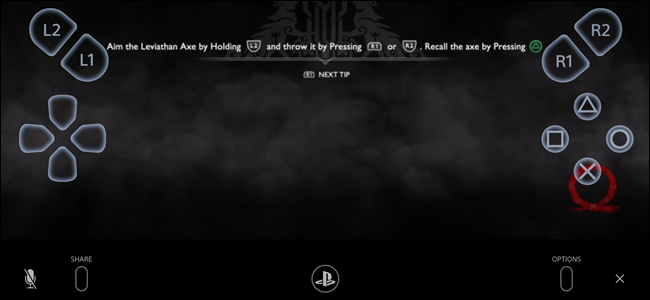Neue Spiele mit ihren ausgefallenen Texturen, 3D-Modellen und immersiven Umgebungen haben zwar ihren Reiz, aber was ist, wenn Sie sich nach Arcade-Spielen der alten Schule sehnen? Lesen Sie weiter, um zu sehen, wie Sie Ihren Computer in einen virtuellen Arcade-Schrank verwandeln können.
Vintage-Spiele liefen auf Hardware, die deutlich weniger leistungsfähig war als die moderner Desktop-Computer. Mit der richtigen Software, einem oder zwei Joysticks (wenn Sie möchten, dass sich die Erfahrung authentischer anfühlt) und ein wenig online nach Ihren Lieblingsspielen suchen, können Sie ganz einfach die Arcade-Hits Ihrer Kindheit spielen.
Was brauche ich?
Für dieses Tutorial benötigen Sie eine kleine Anzahl kostenloser Elemente und möglicherweise einige Optionselemente, wenn Sie mit Ihrer Arcade-Emulation noch einen Schritt weiter gehen möchten.
Benötigte Objekte:
- Eine Kopie von MAMEUI64 (Frei)
- Public-Domain-Arcade-ROMs zum Testen (Frei)
Optional Items:
- Arcade oder Game Controller (variabler Preis)
- XPadder ($ 10) oder Joy2Key (kostenlos)
- USB-Laufwerk (variabler Preis)
Die drei optionalen Elemente kommen ins Spiel, wenn Sie Ihre Joysticks / Gamecontroller einfach dem Arcade-Emulator zuordnen möchten (siehe unsere Anleitung zu) Einrichten eines Xbox 360-Controllers mit Windows mithilfe von Xpadder ) und / oder wenn Sie es zu einem tragbaren System machen möchten. MAMEUI64 und Xpadder / Joy2Key sind alle tragbar und können für Spielspaß unterwegs auf einem USB-Laufwerk verstaut werden.
Was genau ist MAME?

MAME steht für Multiple Arcade Machine Emulation. Ähnlich wie es Emulationsprogramme gibt, mit denen Sie alte Konsolenspiele auf moderner Hardware spielen können, können Sie mit MAME alte Arcade-Spiele auf moderner Hardware spielen. MAME war ursprünglich das Gehirnkind von Nicola Salmoria und wurde 1997 veröffentlicht, um das langsame Verschwinden von Vintage-Arcade-Spielen zu bekämpfen. Salmoria hat die Codierungsfackel bestanden und eine Reihe von Direktoren hat das Projekt mit Hilfe von Tausenden von Programmierern aus der ganzen Welt gepflegt.
Was als Versuch begann, alte Hardware und Spiele wie Pac-Man und Missile Command zu erhalten, hat sich zu einem hochentwickelten Projekt mit monatlichen Veröffentlichungen und Unterstützung für die Emulation von Hunderten von Arcade-Cabinet-Hardware-Konfigurationen und Tausenden von Spielen entwickelt. Sie können mehr über die Geschichte und die aktuelle Entwicklung von MAME lesen Hier .
MAME ist standardmäßig ein Befehlszeilentool. Während Sie MAME auf diese Weise zum Starten Ihrer Spiele verwenden können, haben verschiedene Programmierer im Laufe der Jahre dankenswerterweise ein oder zwei benutzerfreundlichere Benutzeroberflächen entwickelt. Für dieses Tutorial verwenden wir MAMEUI64, ein Windows-Frontend für MAME, das mit MAME, einer GUI und einer großen Spieledatenbank mit wertvollen Kompatibilitätsinformationen zu den Spielen geliefert wird. Lassen Sie uns MAMEGUI64 auspacken und ausführen, um loszulegen.
MAMEGUI64 installieren und konfigurieren
Die Installation von MAMEGUI64 ist ein Kinderspiel. Die Anwendung ist vollständig portabel (obwohl sie von .NET 4.0 und für einige der fortgeschritteneren Arcade-Spiele von DirectX abhängig ist), sodass Sie den MAMEUI64-Ordner einfach an einen Speicherort Ihrer Wahl extrahieren können.
In diesem Ordner finden Sie fast zwei Dutzend Ordner und eine Handvoll Dateien, aber es gibt nur zwei, mit denen wir uns befassen müssen:
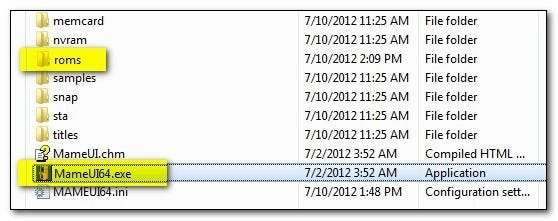
Die ausführbare Datei startet das GUI / MAME-Modul und der Ordner / roms / ist der Standardspeicherort für Ihre ROM-Dateien. (Sie können den Standarddirektor ändern und / oder zusätzliche Verzeichnisse über die Benutzeroberfläche hinzufügen, aber wir haben uns dafür entschieden, alles aufgeräumt und innerhalb der zu halten vorhandene Verzeichnisstruktur des Emulators).
Wenn Sie MAMEUI64 zum ersten Mal starten, sind Sie möglicherweise schockiert zu sehen, mit wie vielen Spielen es geliefert wird:
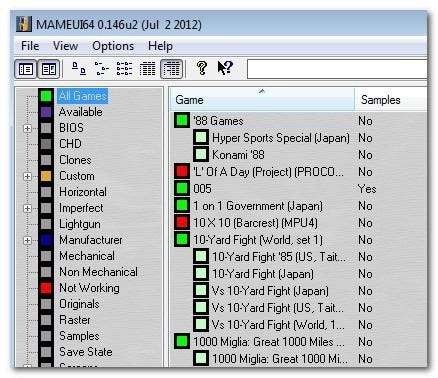
Bevor Ihr Herz vor Freude über die Tausenden von Stunden platzt, in denen Sie jedes denkbare Vintage-Arcade-Spiel spielen werden, müssen wir auf Ihrer Parade regnen. Die erste Ansicht in MAMEUI64 ist die Alle Spiele Ansicht, die im Wesentlichen eine riesige Datenbank aller bekannten Arcade-Spiel-ROMs ist. Es kommt nicht mit all diesen ROMs, es kommt nur mit einer sehr praktischen Datenbank, die Ihnen wertvolle Informationen über die ROMs gibt, die es gibt, wie zum Beispiel, ob sie mit MAME arbeiten oder nicht (und in welchem Maße sie funktionieren, z. B. haben sie Videoausgabe, aber keine Tonausgabe).
Klicken Sie auf, um die tatsächlichen Spiele anzuzeigen, die Sie spielen können (Spiele, für die Sie das aktuelle ROM haben und die sich in Ihrem Ordner / roms / befinden) Verfügbar Eintrag in der Seitenleiste. Wenn dies Ihr erster Start ist und Sie Ihren Ordner / roms / noch nicht ausgefüllt haben, ist die Spalte "Spiel" leer.
Holen wir uns jetzt ein paar kostenlose Spiel-ROMs. Die Entwickler von MAME haben eine Auswahl von Spielen auf ihrer Website, die Spieleentwickler aus den 1970er und 1980er Jahren speziell für die Öffentlichkeit freigegeben haben.

Schlagen Sie zu Auf dieser Seite können Sie die Auswahl der kostenlosen Arcade-ROMs durchsuchen ;; Die Auswahl ist recht spärlich, aber es gibt mehr als genug ROMs, damit Sie Tests an Ihrem Emulationssetup durchführen können, bevor Sie das Internet nach zusätzlichen ROM-Sätzen durchsuchen.
Nachdem Sie einige heruntergeladen haben, haben wir sie heruntergeladen Seitenweg und Alien Arena Kopieren Sie sie in den zuvor genannten Ordner / roms /. Die Spiele werden nicht automatisch in der angezeigt Verfügbar Auf der Registerkarte "Spiele" müssen Sie entweder die Anwendung neu starten oder zu gehen Anzeigen - Aktualisieren:
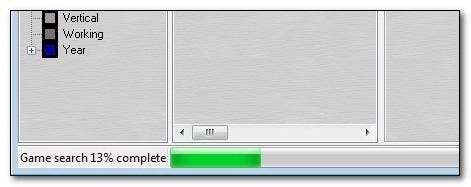
Sobald der MAMEUI64 das Verzeichnis und dann die darin enthaltenen ROMs überprüft, werden sie in der Liste der verfügbaren Spiele angezeigt.
Es ist erwähnenswert, dass MAME im Gegensatz zu vielen anderen Arten von Emulatoren ziemlich spezifisch sein kann. Das Projekt befindet sich noch in der aktiven Entwicklung und wird mit jeder Veröffentlichung besser. Um mit den Verbesserungen Schritt zu halten, werden auch ROMs aktualisiert und freigegeben. Es ist durchaus möglich, ein ROM zu haben, das mit Version 0.02 von MAME gut funktioniert, aber mit Version 0.12 nicht richtig funktioniert. Wenn Sie sich wirklich mit der Emulation von Arcade-Spielen beschäftigen, lohnt es sich, Ihre alte Kopie von MAME beizubehalten, wenn Sie nur Überstunden aktualisieren um die Abwärtskompatibilität mit Ihrer Sammlung sicherzustellen.
Spiele mit MAMEUI64 spielen
Um Ihr erstes Spiel nach dem Aktualisieren der Benutzeroberfläche zu laden und Ihre neuen ROMs ordnungsgemäß anzuzeigen, klicken Sie einfach mit der rechten Maustaste darauf und wählen Sie abspielen . Das Spiel lädt und zeigt eine Reihe von Bildschirmen an, bevor das Spiel so angezeigt wird, wie es einem Arcade-Besucher erscheint. Diese Bildschirme enthalten eine MAME-Diagnose und können den Startbildschirm für den Arcade-Automaten selbst enthalten.
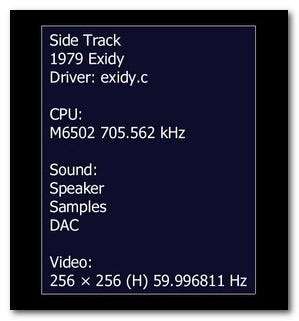
Sobald Sie durch diese Bildschirme geklickt haben (entweder durch Eingabe von OK oder durch Drücken der Eingabetaste, je nach Bildschirm), wird Ihr Spiel geladen:
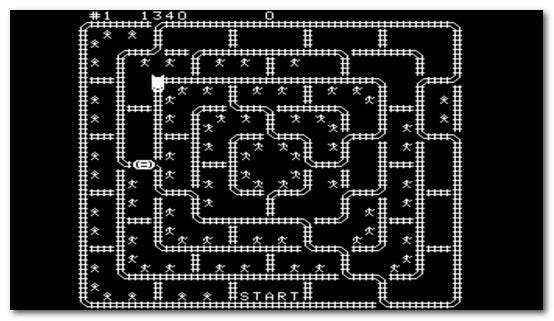
Die Standard-Controller-Tasten für ein Tastatur- und Maus-Setup lauten wie folgt:
- 5 - Münze einlegen
- 1 - Starten
- Pfeile - Bewegen
- Strg - Aktionstaste 1
- Alt - Aktionstaste 2
- Leertaste - Aktionstaste 3
- Maus - Analoge Steuerung (für einige Spiele erforderlich)
- P – Pause
- ESC - MAME beenden
- F2 – Service Mode
- Registerkarte - MAME-Optionsmenü
Beim Spielen mit MAME sind verschiedene Dinge zu beachten. Im Gegensatz zu Konsolenemulatoren müssen Sie zunächst die 5-Taste verwenden, um ein paar virtuelle Münzen einzugeben, um spielen zu können. Zweitens: Seien Sie vorsichtig mit der ESC-Taste. Wenn Sie sie drücken, ziehen Sie den Stecker an der Maschine und Sie gelangen aus MAME in die MAMEGUI64-Schnittstelle. TAB ist eine der handlichsten Schaltflächen im Emulator, da Sie schnell verschiedene nützliche Untermenüs wie die Tastenkombinationen aufrufen können (sowohl für die allgemeine Benutzeroberfläche als auch für das jeweilige Spiel, das Sie spielen, wenn es spezielle Tastenkombinationen enthält).

Wenn Sie mit den Tastenkombinationen in MAME herumspielen möchten (ob Sie sie ändern oder aufzeichnen möchten, damit Sie sie mit XPadder oder einer anderen Hilfsanwendung zuordnen können), müssen Sie nur Tab -> Eingabe drücken (allgemein oder dieses Spiel, je nachdem, welches Sie möchten ändern) -> Spieler 1.
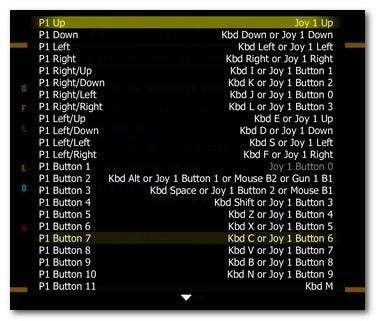
Dort finden Sie eine wahre Wäscheliste mit Schlüsselbindungen, die Sie ändern können. Sobald Sie jedoch die ersten zwei Dutzend überschritten haben, beginnen Sie mit spiel- / hardwarespezifischen Bindungen, die häufig für obskure und spezielle Spiele verwendet werden.
Sobald Sie sich mit den Tastenkombinationen vertraut gemacht und / oder Ihren Controller konfiguriert haben, müssen Sie sich nur noch zurücklehnen und Retro-Spiele genießen!
Weiterführende Literatur und zusätzliche Abenteuer im Retro-Gaming

Wenn Sie daran interessiert sind, Retro-Spiele auf verschiedenen Plattformen auszuprobieren, lesen Sie einige unserer vorherigen Artikel zur Spielemulation, darunter:
- Spielen Sie SNES-Spiele auf Ihrem iPad mit Wiimote-Unterstützung
- N64oid bringt N64-Emulation auf Android-Geräte
- Spielen Sie Ihre Lieblings-DOS-Spiele unter XP, Vista und Windows 7
- So hacken Sie Ihre Wii für Homebrew-Spiele und DVD-Wiedergabe
- Spielen Sie Retro-Nintendo-Spiele direkt in Ihrem Browser
- So spielen Sie Ihre Lieblings-Retro-Videospiele auf Ihrem Windows-PC
Für weitere Informationen zu MAME und ROMs ist Google definitiv Ihr Freund. Hier sind einige nützliche Links, die Ihnen den Einstieg erleichtern:
Zwischen diesen Ressourcen und ein wenig Stöbern und Stöbern, um ROM-Dateien für Ihre Lieblings-Retro-Spiele zu finden, hat der Spaß, den Sie mit einem MAME-Setup haben können, kein Ende.
Haben Sie einen Tipp, einen Trick oder einen süßen benutzerdefinierten MAME-Schrank zum Teilen? Ton aus in den Kommentaren!